일부 사람들은 긴 시간 클라우드 스토리지를 사용하고 있지만 데이터 저장에 너무 많은 돈을 쓰고 싶지 않을 수 있습니다. Google Drive는 많은 사람들이 데이터를 저장하기 위해 선택하는 뛰어나고 매우 포괄적인 클라우드 스토리지입니다. 더 많은 공간을 얻기를 원한다면 매달 또는 매년 일정한 요금을 지불해야합니다. 이것은 큰 비용으로 더해집니다. Icedrive는 낮은 가격과 생애주기 방식의 5TB를 포함하여 10GB의 무료 공간을 제공합니다. 그래서 사용자는 Icedrive를 사용하기로 준비되었습니다. 그렇다면 Google Drive에서 Icedrive로 어떻게 많은 데이터를 이전할 수 있을까요?
1. 구글 드라이브에서 데이터를 한 개씩 디바이스로 다운로드할 수 있습니다.
2. 이를 Icedrive에 업로드합니다.
이 방법은 단순해 보이지만, 충분히 큰 하드디스크를 준비하고 수동으로 다운로드하고 업로드해야 합니다.
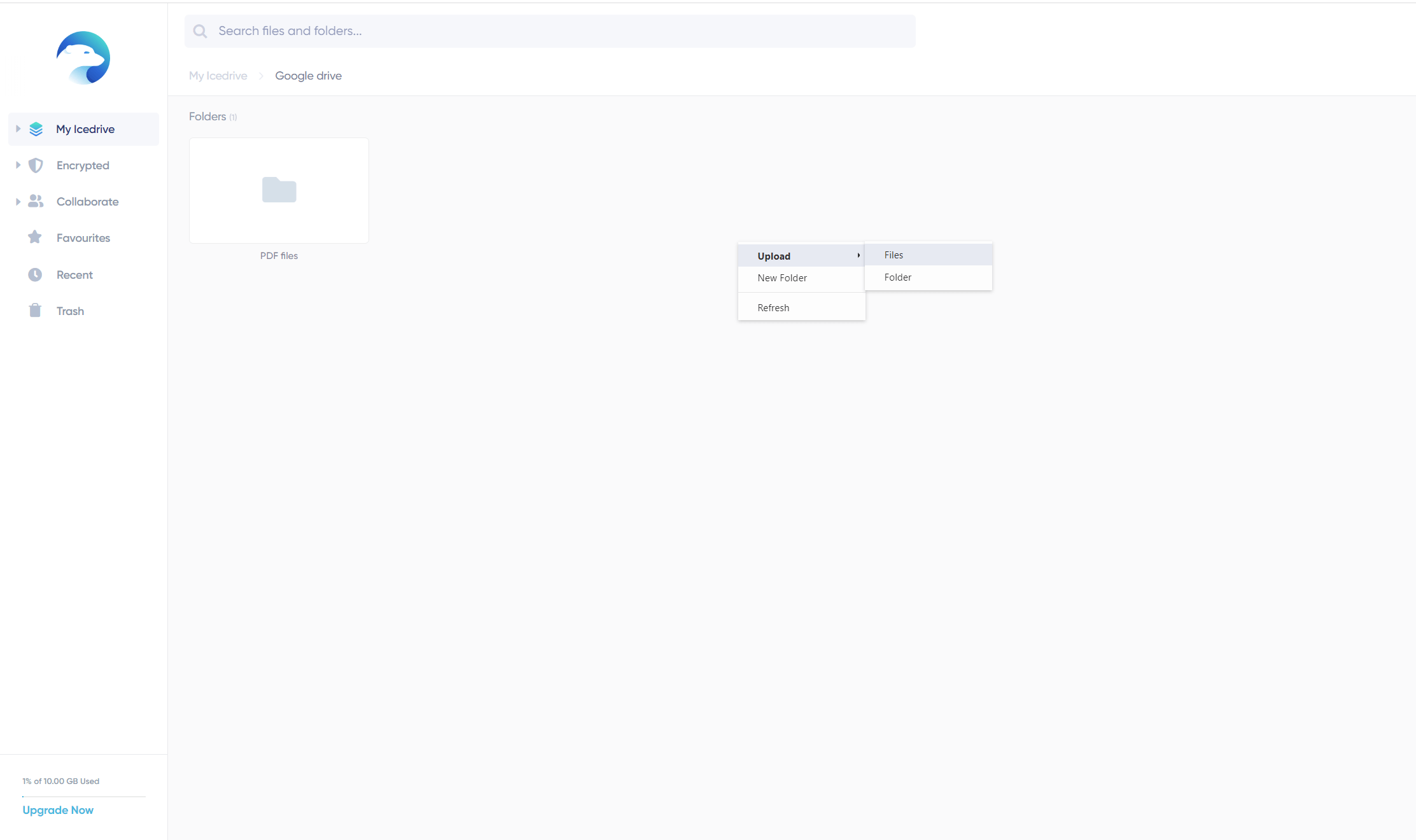
1. 구글 드라이브 및 Icedrive의 앱을 다운로드 및 설치하십시오.
2. 구글 드라이브의 데이터를 디바이스로 동기화합니다.
3. Icedrive 앱을 사용하여 구글 드라이브 폴더를 Icedrive로 업로드합니다.
이 방법이 무결한 옵션으로 보일 수 있지만, 적절한 저장 공간도 준비해야 합니다. 이 파일들은 디스크 공간을 많이 차지할 것이며, 충분하지 않은 디스크 공간은 디바이스의 시스템 충돌을 야기할 수 있습니다.
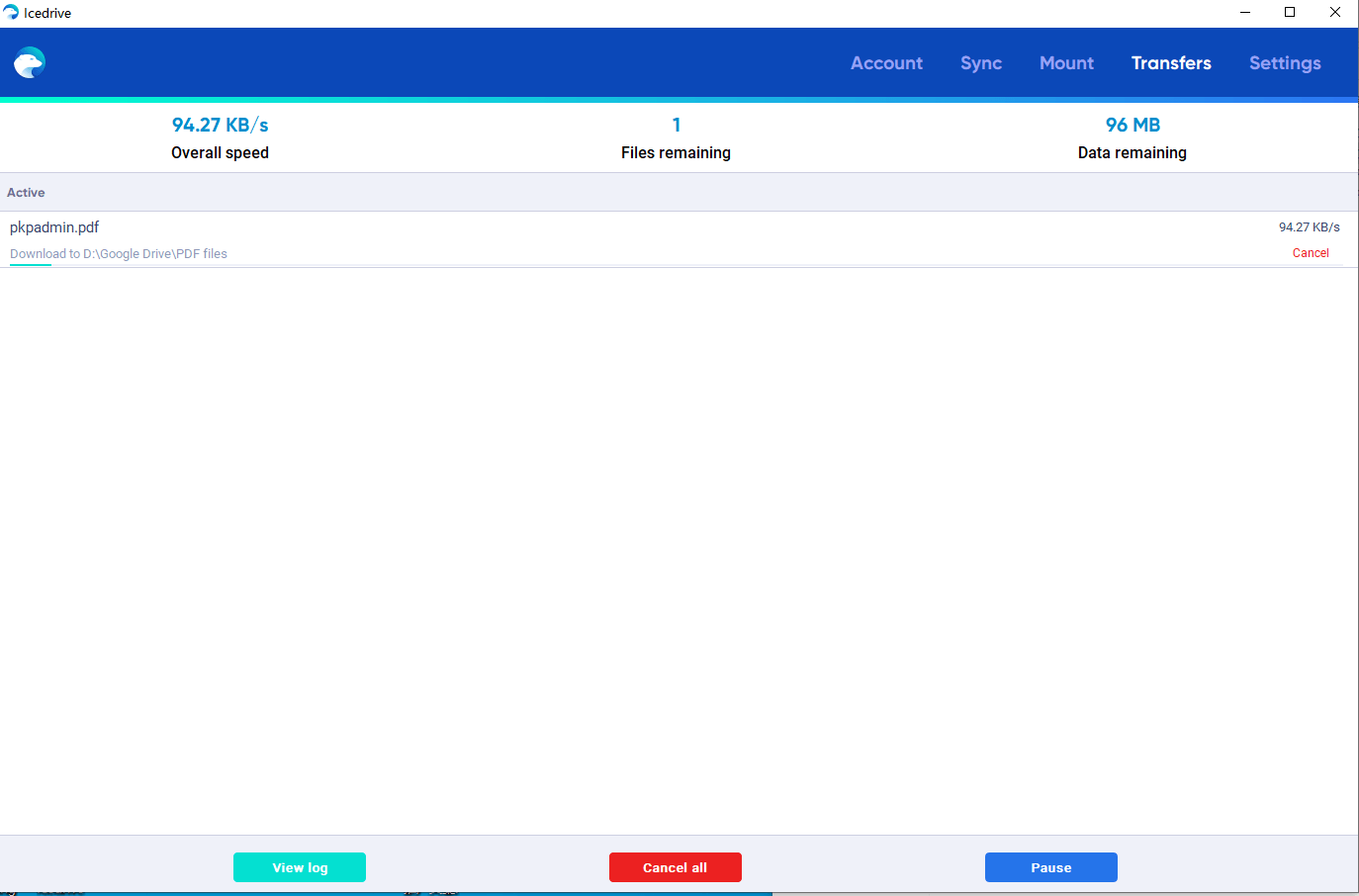

Google Drive를 사용하여 RiceDrive에 직접 로그인할 수 있습니다. 다른 이메일을 사용하는 경우 로그인할 때 이메일 주소와 이메일 내 확인 코드를 입력하십시오. RiceDrive 시스템에 처음 로그인 할 때마다 계정이 자동으로 등록됩니다.
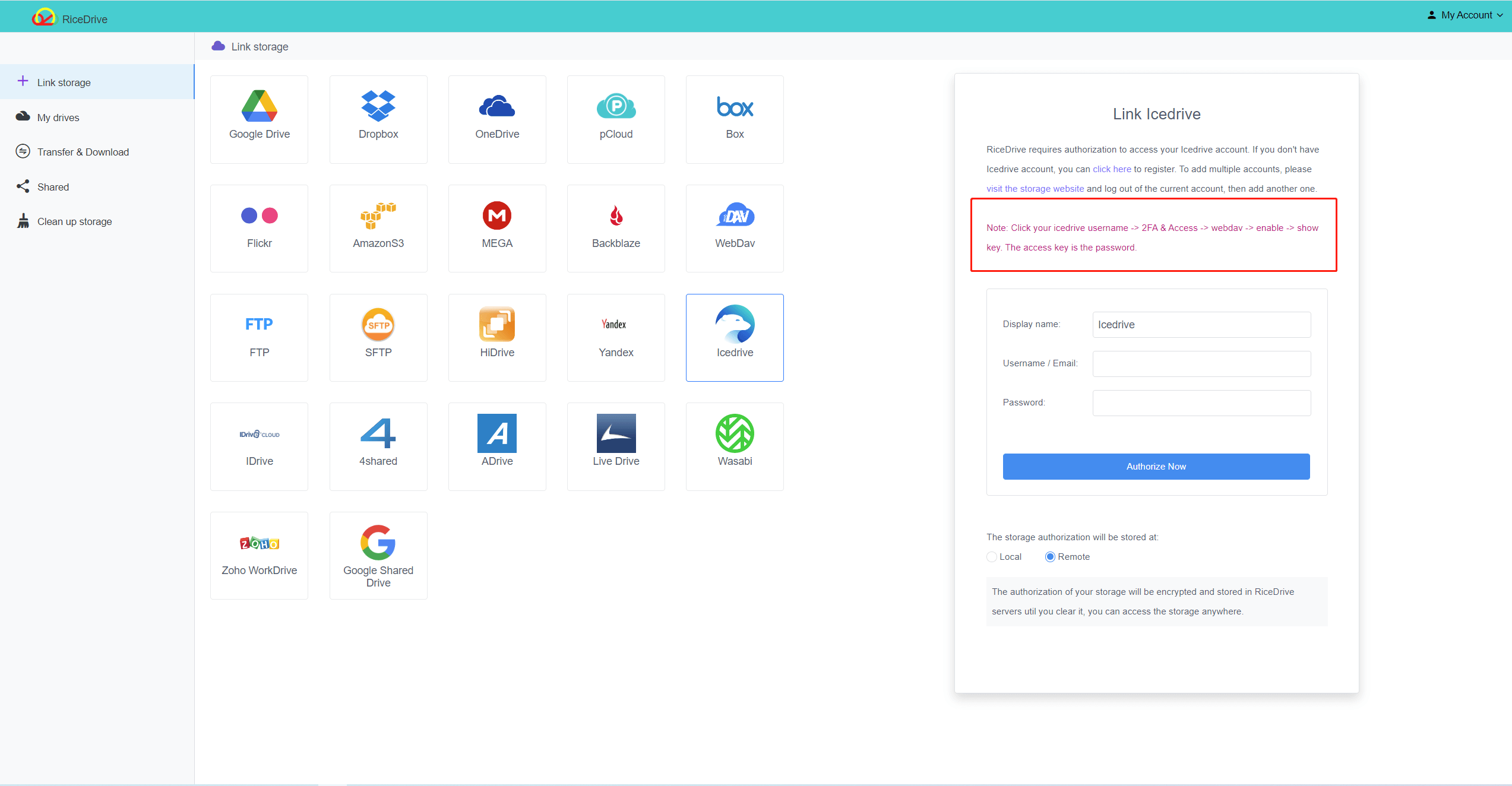
1. Icedrive 이메일 작성하기.
2. Icedrive 암호 찾기 및 작성하기.
Icedrive 워크스페이스에 로그인 -> 오른쪽 상단의 아바타 -> "2FA & Access" -> "WebDAV" -> "enable" -> "show key" (참고 : WebDav를 사용하려면 Icedrive의 업그레이드가 필요합니다)
3. "Authorize Now"를 클릭하십시오.
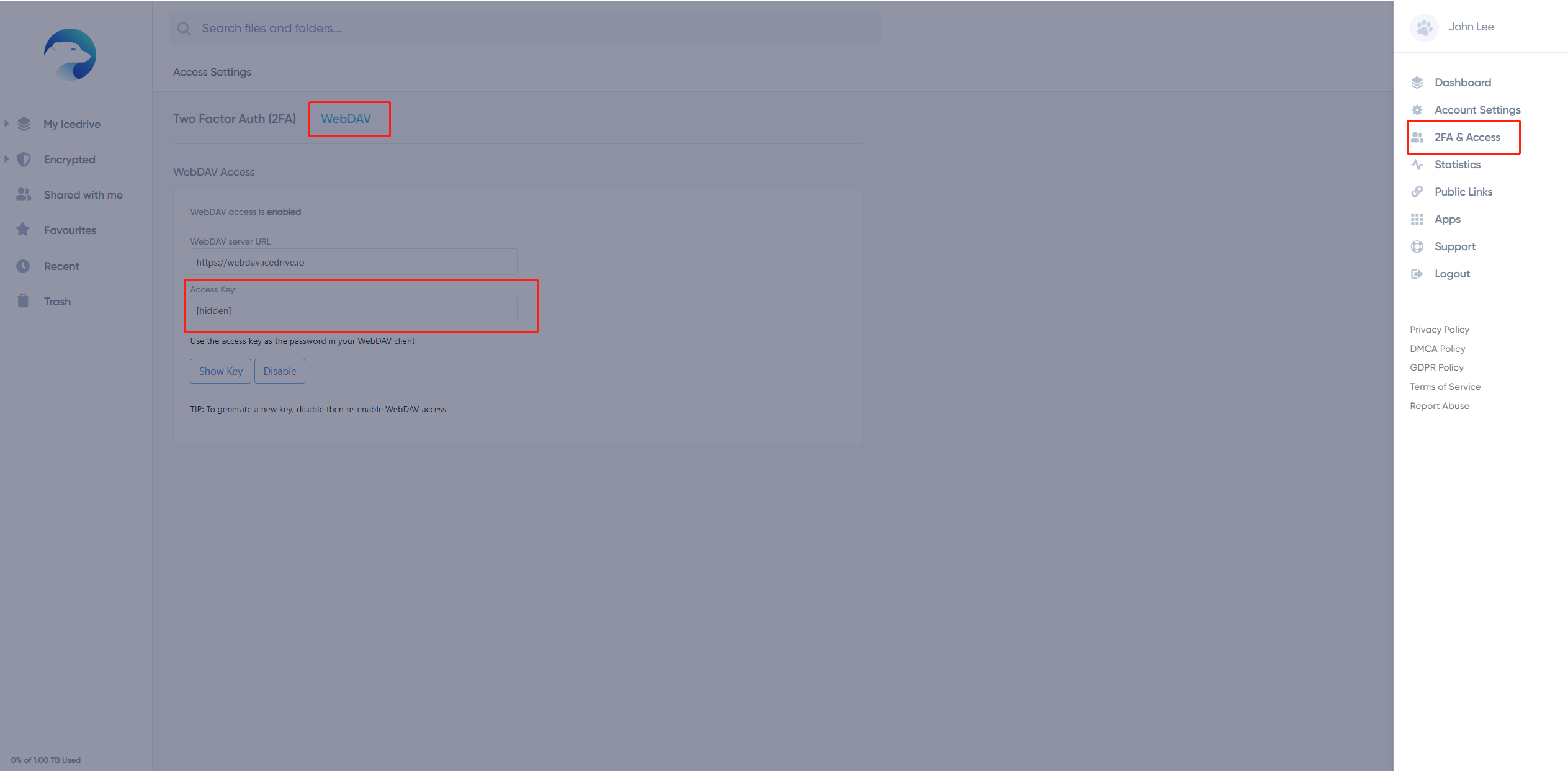
Google Drive 추가는 비교적 간단합니다. "Google Drive"를 선택 한 후 "Authorize Now"을 클릭하십시오. (팁 : Google Drive 인증 페이지에서 "모든 Google Drive 파일을 보기, 편집, 생성, 삭제"해야합니다.)
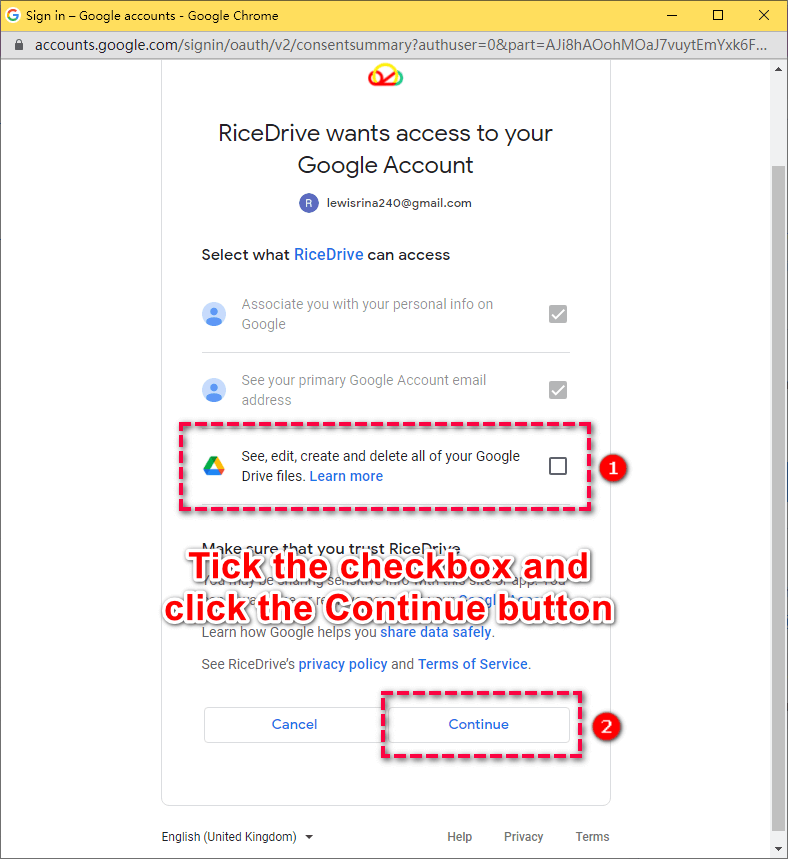
1. "Transfer & Download"을 클릭하십시오.
2. "New Task" 버튼을 클릭하십시오.
3. 소스로 Google Drive를 선택하십시오.
4. 대상으로 Icedrive를 선택하십시오.
5. "Start up"을 클릭하여 Google Drive에서 Icedrive로 파일을 전송하십시오.
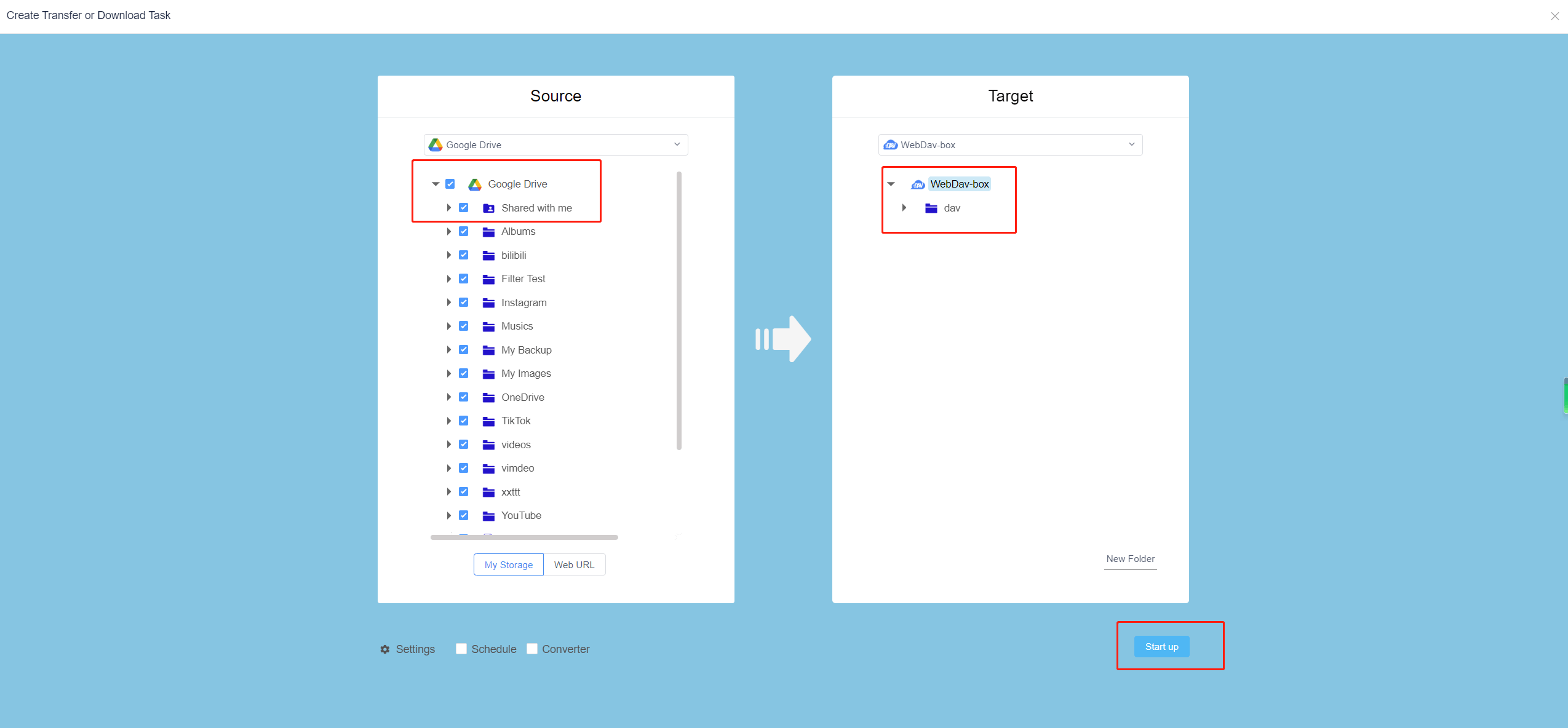
작업 만들기 대화 상자를 닫고 작업 진행 상황을 확인하세요. 작업이 끝날 때까지 기다릴 필요가 없으며, RiceDrive의 작업 공간 페이지를 닫을 수 있습니다. 언제든지 RiceDrive에 로그인하여 작업 진행 상황과 결과를 확인할 수 있습니다.
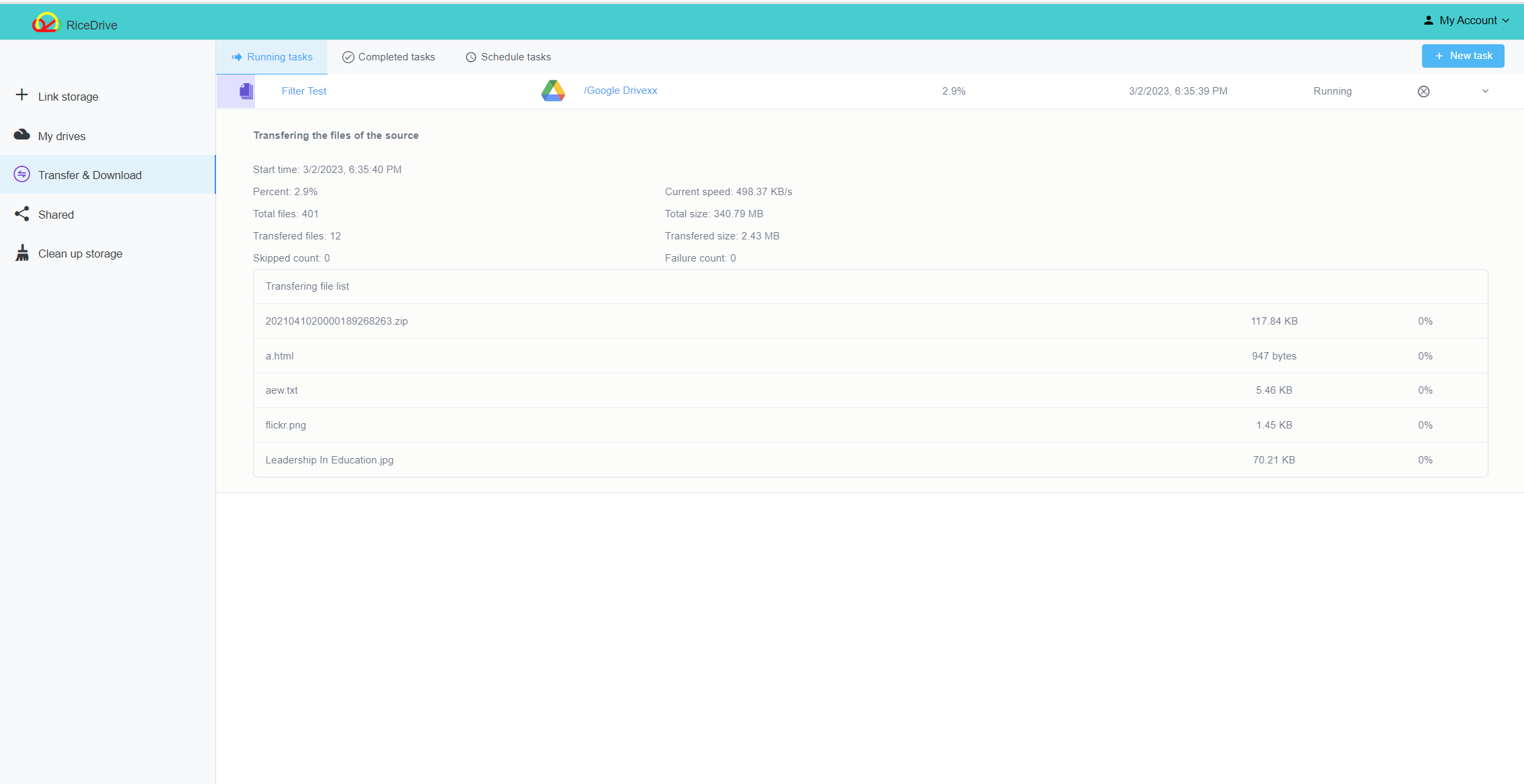
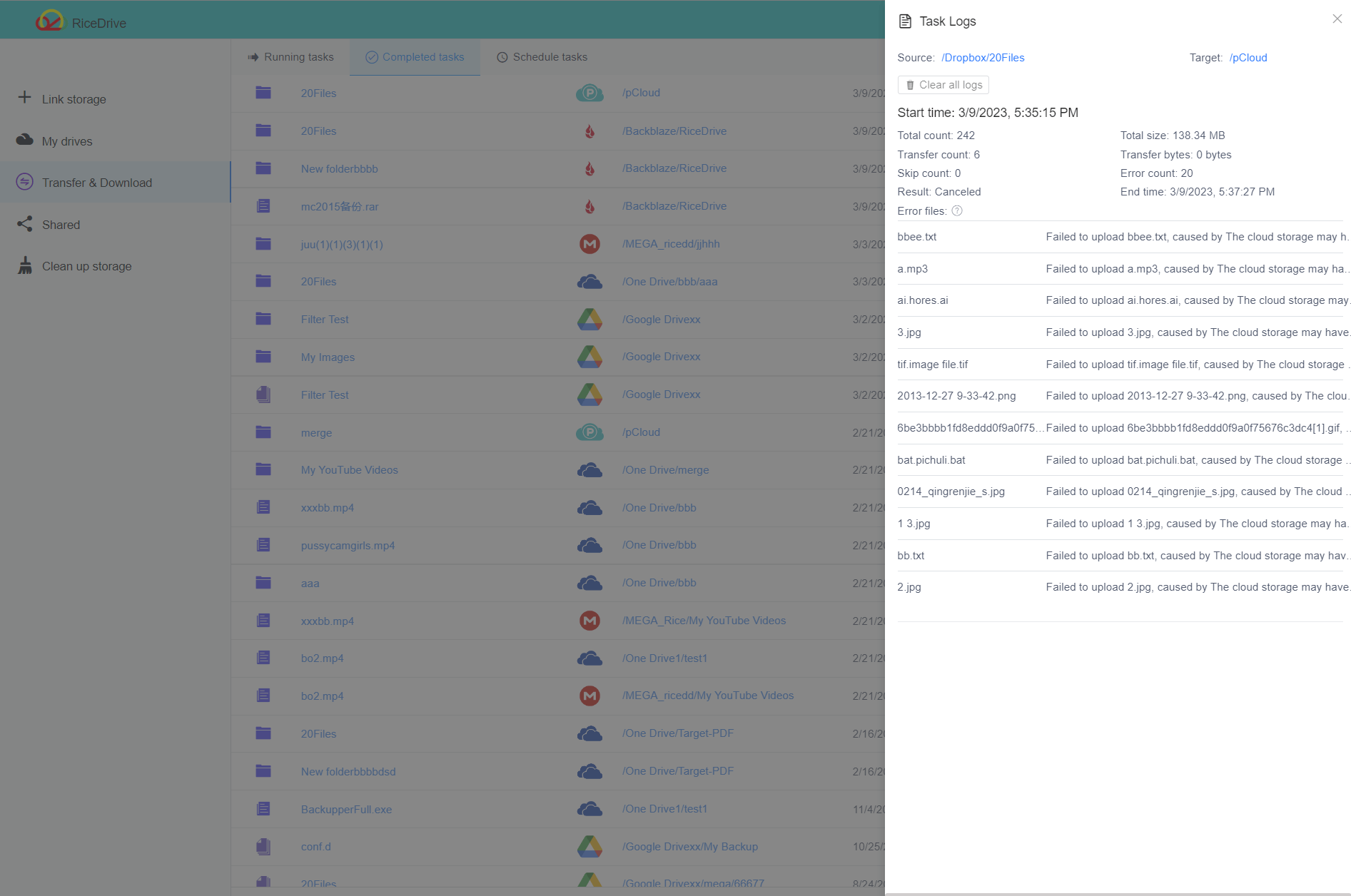
데이터 이전의 가격은 선택한 데이터의 양과 우선순위에 따라 달라집니다.
만약 Google Drive 데이터가 10GB 이하이면, RiceDrive는 Icedrive로 무료로 이전하는 데 도움이 될 수 있습니다. 데이터의 크기가 100GB 이상이면,
100GB 전송 트래픽을 오직 3.99 달러에 구입할 수 있고, 무제한 트래픽을 9.98 달러에 구입하여 빠른 속도로 전송할 수 있습니다.
우리의 가격과 서비스를 확인해 보세요.
If the number of files in the GoogleDrive is relatively small, all three options are feasible. However, if the number exceeds 100, options 2 and 3 can help you out. If you have a large amount of data in your Google Drive, you can only finish the migration of these files through third-party tools such as Icedrive. RiceDrive is very professional in file migration and can help you quickly complete the migration of a large number of files.
You might be interested in these articles:
How To Transfer OneDrive Files To Another Account?